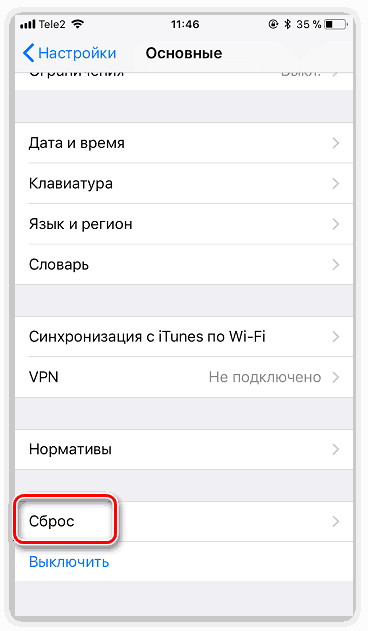Jak zakázat synchronizaci mezi dvěma telefony iPhone
Máte-li více telefonů iPhone, jsou s největší pravděpodobností připojeny ke stejnému účtu Apple ID. Na první pohled se to může zdát velmi výhodné, například pokud je aplikace nainstalována na jednom zařízení, automaticky se objeví na druhé. Nejsou však pouze tyto informace synchronizovány, ale také hovory, zprávy, protokol hovorů, což může způsobit určité nevýhody. Chápeme, jak zakázat synchronizaci mezi dvěma telefony iPhone.
Obsah
Zakázání synchronizace mezi dvěma telefony iPhone.
Níže uvádíme dvě metody, které vám umožní zakázat synchronizaci mezi telefony iPhone.
Metoda 1: Použijte jiný účet Apple ID
Nejpravděpodobnější rozhodnutí, pokud druhý smartphone používá jiná osoba, například člen rodiny. Použití jednoho účtu pro více zařízení má smysl, pokud všichni patří k vám a vy používáte výlučně. V jiném případě byste měli trávit čas vytvořením Apple ID a připojením nového účtu k druhému zařízení.
- Nejprve, pokud nemáte druhý účet Apple ID, musíte jej zaregistrovat.
Více informací: Jak vytvořit ID Apple
- Po vytvoření účtu můžete pracovat s vaším smartphonem. Chcete-li vázat nový účet na iPhone, budete muset obnovit tovární nastavení.
![Reset iPhone na tovární nastavení]()
Více informací: Jak provést úplný reset iPhone
- Když se na obrazovce smartphonu zobrazí uvítací zpráva, proveďte počáteční nastavení a poté, když se budete muset přihlásit k Apple ID, zadejte nové informace o účtu.
Metoda 2: Zakázání nastavení synchronizace
Pokud se rozhodnete opustit jeden účet pro obě zařízení, změňte nastavení synchronizace.
- Chcete-li zabránit kopírování dokumentů, fotografií, aplikací, protokolů hovorů a dalších informací do druhého smartphonu, otevřete nastavení a vyberte jméno účtu Apple ID.
- V dalším okně otevřete sekci "iCloud" .
- Najděte parametr "iCloud Drive" a posuňte jezdec vedle něj do neaktivní polohy.
- Služba IOS také poskytuje funkci "Handoff" , která umožňuje spustit akci na jednom zařízení a poté pokračovat na jiném zařízení. Chcete-li tento nástroj deaktivovat, otevřete nastavení a přejděte do sekce "Základní" .
- Vyberte sekci Handoff a v následujícím okně posuňte jezdec v blízkosti této položky do neaktivního stavu.
- Chcete-li FaceTime volat pouze na jeden iPhone, otevřete nastavení a vyberte část "FaceTime" . V sekci "Vaše telefonní volání" zrušte zaškrtnutí dalších položek, například zadejte pouze telefonní číslo. Na druhém iPhone budete muset provést stejný postup, ale musí být zvolena nezbytně jiná adresa.
- Pro iMessage je třeba provést podobné akce. Chcete-li to provést, vyberte v sekci "Zprávy" . Otevřete "Odeslat / přijmout" . Zrušte zaškrtnutí dalších kontaktních informací. Proveďte stejnou operaci na jiném zařízení.
- Chcete-li zabránit duplicitě příchozích hovorů na druhém smartphonu, zvolte v nastavení nastavení část "Telefon" .
- Přejděte na část "Na jiných zařízeních" . V novém okně zrušte zaškrtnutí políčka "Povolit hovory" nebo zakázat synchronizaci pro konkrétní zařízení níže.
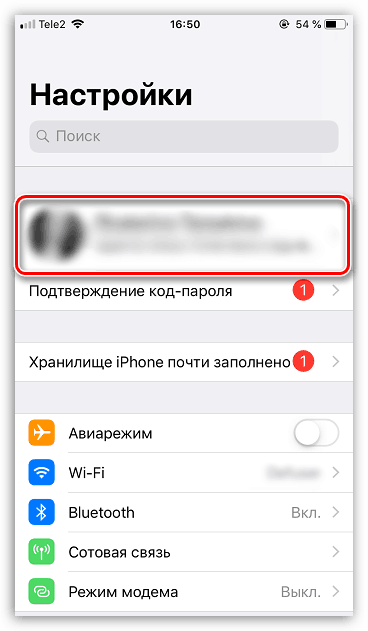
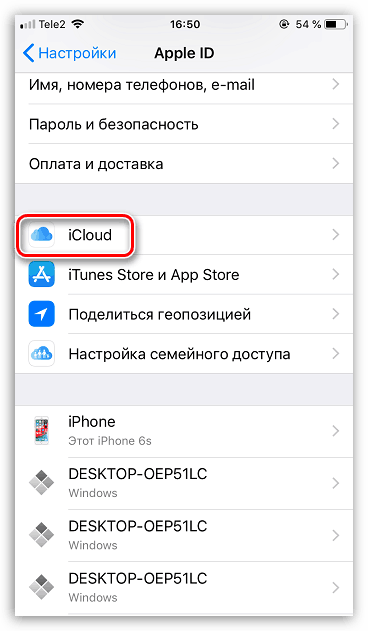
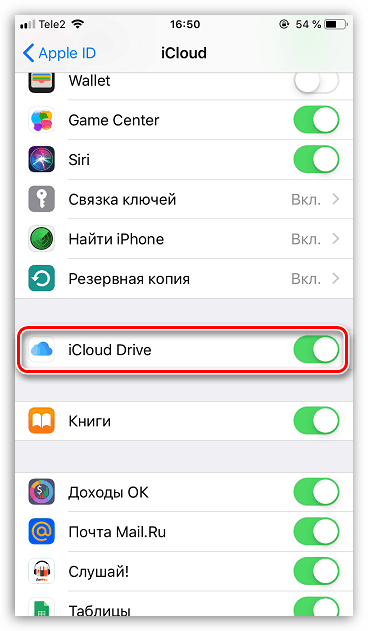
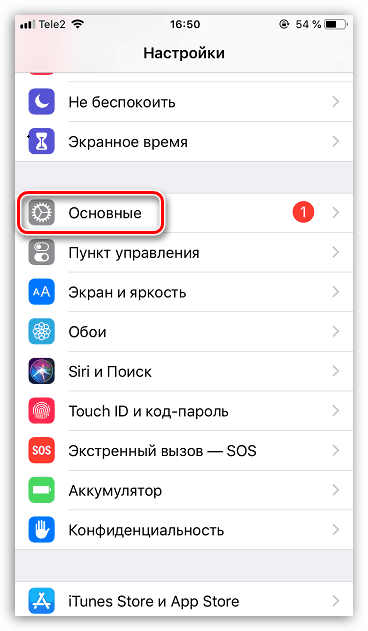
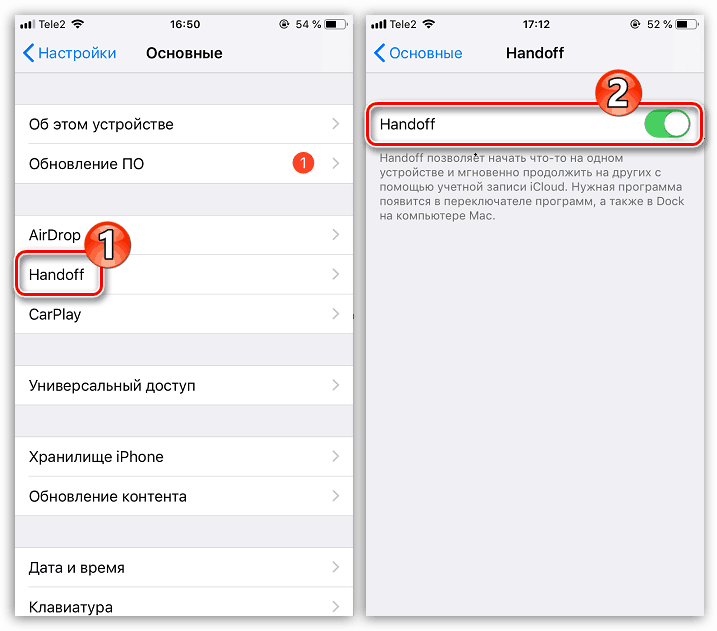
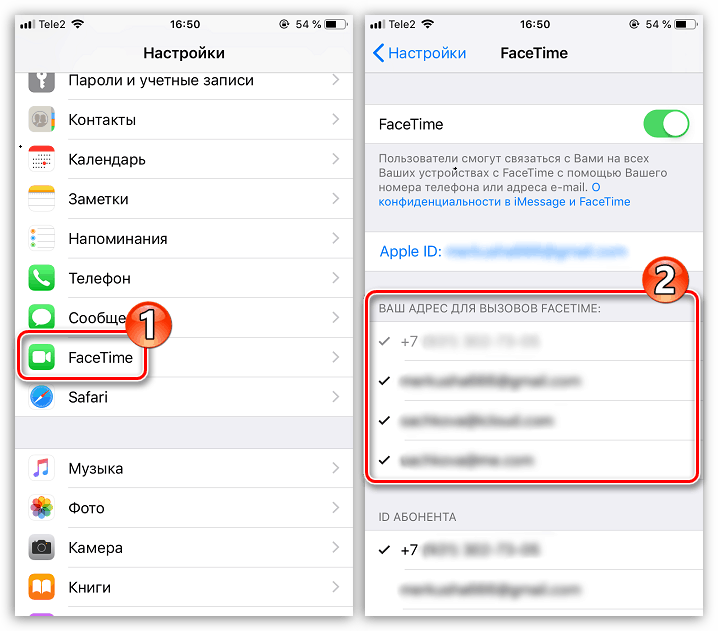
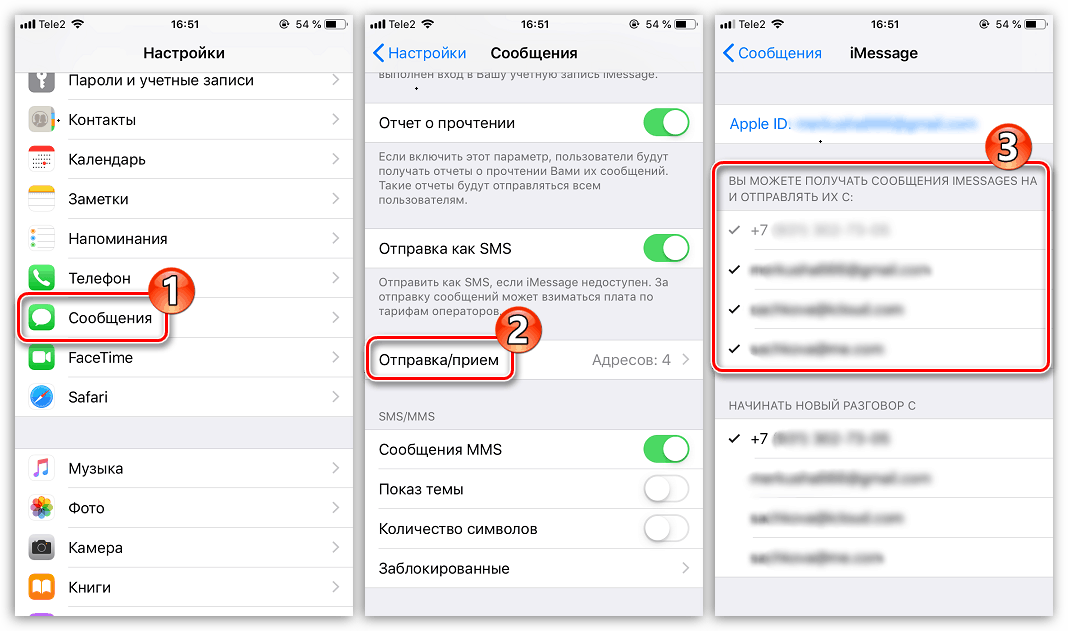
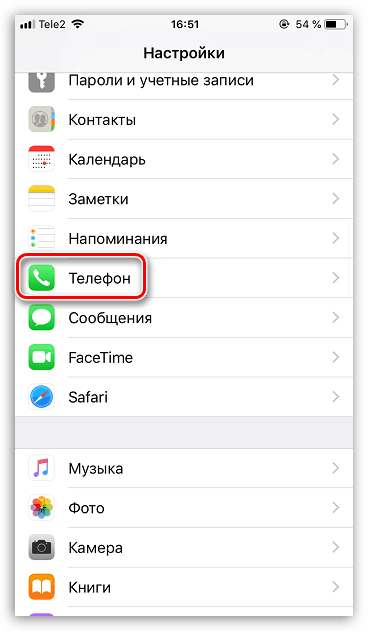
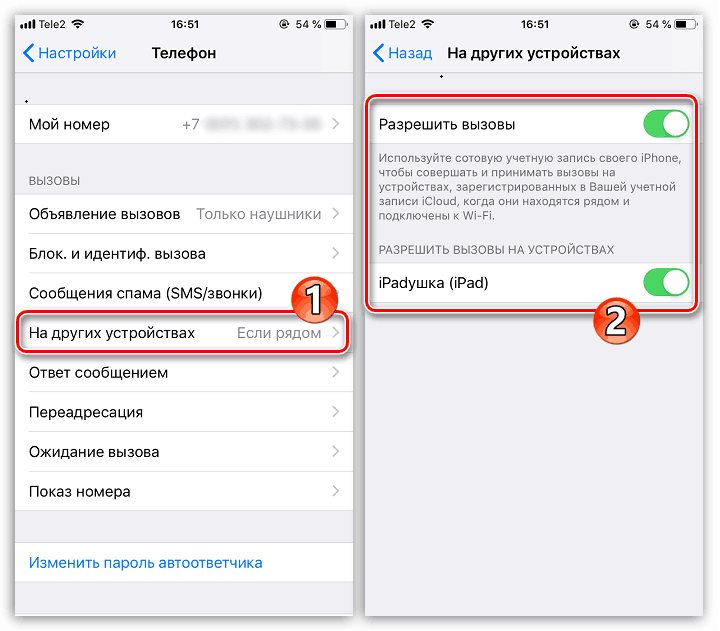
Tyto jednoduché tipy vám umožní vypnout synchronizaci mezi vaším iPhone. Doufáme, že vám tento článek pomůže.